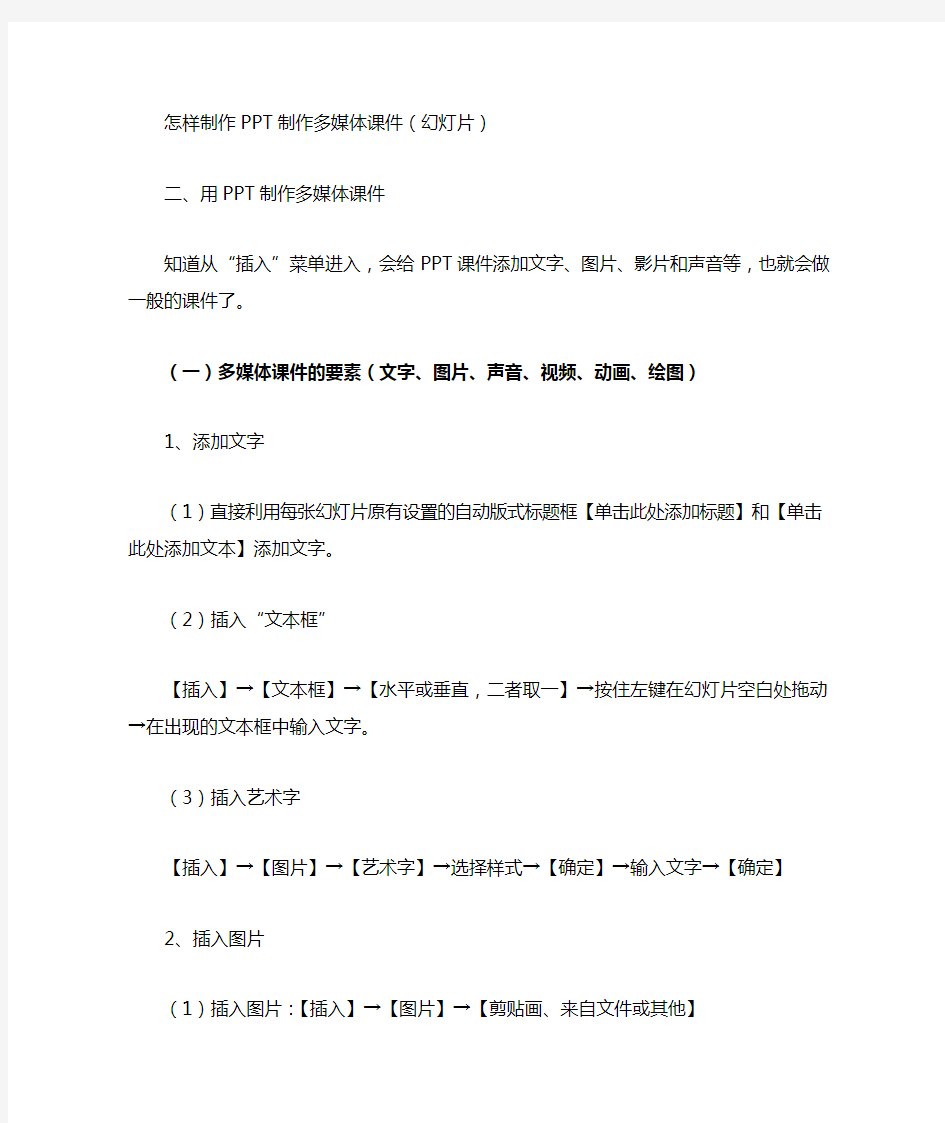

怎样制作PPT制作多媒体课件(幻灯片)
二、用PPT制作多媒体课件
知道从“插入”菜单进入,会给PPT课件添加文字、图片、影片和声音等,也就会做一般的课件了。
(一)多媒体课件的要素(文字、图片、声音、视频、动画、绘图)
1、添加文字
(1)直接利用每张幻灯片原有设置的自动版式标题框【单击此处添加标题】和【单击此处添加文本】添加文字。
(2)插入“文本框”
【插入】→【文本框】→【水平或垂直,二者取一】→按住左键在幻灯片空白处拖动→在出现的文本框中输入文字。
(3)插入艺术字
【插入】→【图片】→【艺术字】→选择样式→【确定】→输入文字→【确定】2、插入图片
(1)插入图片:【插入】→【图片】→【剪贴画、来自文件或其他】
(2)设置图片属性:右击图片→【显示“图片”工具栏】→对图片进行各种设置
(3)设置背景:【格式】→【背景】→【其他颜色或填充效果】→选择→【应用或全部应用】
3、插入声音
(1)【插入】→【影片和声音】→【文件中的声音】→从存放声音的文件夹中选择→【确定】
→选择【自动播放】或【在单击时播放】的方式
(2)设置声音播放长度(为课件设置背景音乐)
右击小喇叭图标→编辑声音对象→给【循环播放,直到停止】打上“√”→声音音量调整到合适→确定→再次右击小喇叭图标→自定义动画→选中添加的音乐→效果选项→设置停止播放的张数→确定
4、插入视频(avi、mpg等视频格式)
(1)【插入】→【影片和声音】→【文件中的影片】→从存放影片的文件夹中选择→【确定】→选择【自动播放】或【在单击时播放】的方式
(2)【插入】→【对象】→【新建】→选择【Windows Media Player】→【确定】→右击PPT中的播放图标→【属性】→【自定义】(“自定义”右边的三个点)→【浏览】(选择视频文件的路径和文件名)→【确定】
5、插入SWF动画文件
(1)超链接方法
在ppt中插入任意一个对象(一段文字、一个图片等)→选择这个对象→点击【插入】→【超级链接】→【原有文件或网页】→【当前文件夹】→选择到想插入的动画→【确定】
(2)利用控件插入方法
【视图】→【工具栏】→【控件工具箱】→【其他控件】→【ShockWave Flash Object】→鼠标变成“+”形状,将其在空白处拖动即出现Flash控件图形→单击“控件
工具箱”上的【属性】按钮(或在控件图形上右击,弹出快捷菜单,选择“属性”)→在弹出的对话框中的“Movie”中输入. swf文件路径及名称。
6、绘图工具操作
【视图】→【工具栏】→【绘图】
(二)让课件动起来
1、自定义动画设置
【幻灯片放映】→【自定义动画】
(1)添加效果(2)开始方式:单击之前之后(3)动画方向(4)速度
2、幻灯片切换
【幻灯片放映】→【幻灯片切换】→【选择切换模式】→【应用或全部应用】(三)为课件制作导航:超链接的使用
选定文字或图标→【插入】→【超链接】→【本文档中的位置】→指定幻灯片→【确定】
校本课程教案 《PPT自定义动画》教学设计 教学目标: 1、学生在摸索中掌握“自定义动画”的操作方法,培养团队合作能力; 2、通过《PPT设置对象动画》的学习,能独立制作具有动画效果的幻灯片。 教学重点与难点: 1、学会打开和使用“自定义动画”对话框; 2、掌握动画效果的制作及动画播放速度、播放顺序的调整。 课前安排: 教师准备: 1. 具有动画效果的课件; 2. 无动画效果的学生练习课件。 课时安排: 1课时 教学过程与设计意图: 一、激趣导入 师:今天,丽丽和她的朋友打算去动物园。路上太阳升起来了,白云飘来了。 出示具有动画效果课件 [设计意图]: 激发学生的好奇心,让学生发挥想像力,提高对设置幻灯片各种效果的兴趣。 师:大家想不想让你的太阳和白云也动起来呢? 二.自主探究,交流分享 A、学生动手自我探索 给幻灯片里的操作对象设置动态效果。 (学生操作,教师巡视) [设计意图]: 这一环节,可以提高学生自我摸索,自我探究的能力,培养独立思考的习惯。 B、交流反馈 (1)总结学生操作中的问题; (2)提示正确的操作步骤:
①、选定要操作的对象。②、单击“幻灯片放映”菜单。 ③、单击“自定义动画”。④单击“添加效果”命令“飞入”,方向“自左侧”。 C、自我练习,掌握基本操作方法 [设计意图]: 在自我摸索、教师总结之后,学生已经掌握了自定义的动画的正确方法,再设置“自我练习”这一环节,可以让学生对这部分知识得到巩固。 2、掌握动画播放速度、播放顺序的调整。 师:丽丽和她的朋友要过马路,可是如果她们不注意一些问题,将会发生一件很危险的事。会发生什么事呢?生:车祸。师:如何修改才能避免这一事故的发生。 A、自我摸索 放手让学生自我摸索,探究方法,教师适当提示、指点。 B、讲解操作要领,并演示 (1)调整动画播放速度。 (2)调整动画播放顺序。 小组合作,自主研究,选择最合适的动画效果; C、学生再次练习,掌握基本方法 (教师巡视,指导学生操作,给足充分的操作时间。) [设计意图] 到这一环节,学生已经掌握了正确的设置动画方法。通过小组合作这一环节,不仅可以增进同学间的感情,更能培养学生团队合作的能力,提高合作意识。 E、交流反馈 全体学生观看提交的作品,进行探讨,相互学习。 三、实践创作,展示评价 1、师:经过大家帮助,丽丽她们终于来到动物园。可以动物园的动物都不动,你能利用学到的知识让它们动起来吗? 作业:对《动物园》幻灯片进行动画设置。 [设计意图] 巩固加深对己学知识的练习。 2、学生作品展示评价。 四、梳理总结,拓展延伸 想一想这一节课我们学习了什么?希望大家利用我们学过的知识,制作更多更好的作品。
多媒体课件制作方法和技巧 内容摘要:随着科技的迅速发展,计算机使用的普及,教师授课的方式面临着新的挑战。越来越多的学校要求教师制作多媒体课件开展教学,这对于非计算机专业的教师来说,无疑是一大挑战。本文着重介绍如何制作多媒体课件以及在制作课件的过程中使用的技巧。笔者将围绕多媒体的相关概念、制作多媒体课件的流程、多媒体课件制作的四个阶段以及4WIH原则来进行阐述。 关键词:多媒体课件制作方法制作技巧流程 一、引言 进入21世纪的世界,科学技术正在以迅雷不及掩耳的速度发展着,每天都会出现新的技术、新的惊奇。互联网、计算机、多媒体这些新名词不断地涌现,特别是多媒体技术逐步进入教育领域,与黑板、粉笔进行比拼,并以其特有的健力,迅速成为教学的重要手段。教师这一肩负培养明日人才的神圣职业在教学方式上正面临着巨大的挑战。在信息化的社会中教学,若不会一点电脑技术,不会制作多媒体课件,就意味着落伍。为适应社会潮流,紧跟时代步伐,教师们纷纷进行多媒体课件的制作。然而多媒体课件的制作并非想像中那么简单,大多数教师投入了相当多的时间和精力,但却得不到令人满意的结果。而且多媒体课件制作虽易上手,但要应用自如、融会贯通却不是一蹴而就的。尤其是对于非计算机专业的教师来说,如何投入最少的精力和时间制作出令人满意的多媒体课件是他们面临的一大难题。本文试就此与大家一起探讨如何用适当的方法和技巧来制作多媒体课件,使课件制作变成一种简单而容易的事。 二、多媒体课件的相关概念 1.什么是多媒体 多媒体一词译自英文“Multimedia”即“Multwie”和“Media”的合成,其核心词是媒体。媒体(Medium)在计算机领域中有两种含义:即媒质和媒介。媒质指存储信息的实体,如磁盘、光盘等。媒介指传递信息的载体,如数字、文字、声音、图像等。 2.什么是课件 所谓课件就是在一定的学习理论指导下,根据教学目标设计的,反映某种教学策略和教学内容的计算机软件。 3.什么是务媒体课件 根据国家教育部1997年颁布的多媒体课件制作规范的界定,多媒体课件是“实现和支持特定课程的计算机辅助教学软件及配套的教学资料”。 从以上几个定义可以看出,多媒体课件是教学内容与教学处理策略两大类信息的有机结合。一个优秀的多媒体课件不仅能通过声、形、图、色把授课内容形象直观地表达出来,而且能达到最佳的教学效果。 三、多媒体课件的制作方法及技巧 1.多媒体课件制作的基本流程 多媒体课件制作的基本过程可用图1来表示 2多媒体课件制作技巧 多媒体课件制作主要分为四个阶段,涉及4WIH原则。四个阶段分别为选题阶段、准备素材阶段、制作阶段和调试打包阶段。4WIH原则指的是Why、What、When、Where和How五大原则。下面分别就四个阶段来
如何完成模块5幻灯片制作 一建立文件夹,并改名为“myppt”。 二在myppt文件夹下,建立一个演示文稿,根据你的策划选题,选择恰当的模板和版式,制作至少五个幻灯页面; 1 打开文件夹,在文件夹内空白处点击鼠标右键,弹出菜单,选择“新建”,然后选择“Microsoft Powerpoint演示文稿”,点击鼠标左键确定。(如下图所示) 2 双击打开这个演示文稿(即PPT文件),显示出的页面中有“单击此处添加第一张幻灯片”。 点击它,然后右面显示出可供你选择的幻灯片版式,这个版式需要结合你课件每页的内容而定,因为这是第一张,所以应该选择的是“标题幻灯片”,也就是你点开后呈现的这个版式。 3 点X关闭右面的“幻灯片版式”,添加“标题”和“副标题”。作业要求:标题文字格式是“艺术字”,先点击“添加标题”处,然后依次点击“插入”、“图片”、“艺术字”(如下图所示)。
然后再选取“艺术字格式”,因为是标题,所以最好选择横向平稳的格式。最后编辑“艺术字”字体格式和字号大小,再按“确定”即可。 如果确定后,你输入的文字位置不妥当,那么将鼠标移到文字上,出现“十字”箭头,按住鼠标左键,将文字拖动到合适位置即可。 4 添加新页面。幻灯片当然不可能就一张页面,那么如何添加新的页面呢?很简单,按回车键即可,此时左面的“幻灯片”处会出现一个新的页面,同时在右面又会显示出“幻灯片版式”供你选择。 三作业要求:幻灯片至少插入一张图片,并对位置和大小进行调整。 一般来说,插入图片的幻灯片的版式,通常可采用“空白”以及“只有标题”的。如果需要在图片周围添加文字,只需要通过“插入”“文本框”来作,一般多用“水平文本框”,通过拖动文本框来改变它的位置,通过拽动文本框来改变它的大小,然后在文本框内输入文字。 1 利用百度以及GOOGLE的图片搜索功能,找到合适的图片。比如,我想找些体育运动素材的图片,最好在搜索框内输入具体的运动名称,而非浮泛的“体育运动”,如我在百度的图片搜索框内输入“打篮球”,在“相关新闻图片”的右下角,便有一张合适的。 双击所要的图片,则弹出新的页面,将鼠标箭头放在图片上,单击右键,弹出菜单,选择“将图片另存为”。然后点击鼠标左键确定。
中小学教师多媒体课件制作培训讲义
新聘幼儿教师多媒体课件制作培训讲义 教师姓名:谢淑君 整理时间: 2012年12月26日
写在培训之前 尊敬的各位老师: 大家好! 首先欢迎并感谢大家来乌中旗教师进修学校参加新聘幼儿教师多媒体课件的培训。我叫谢淑君,和大家一样,来自基层学校的教学一线。本期培训中我负责两个部分培训内容:第二章“多媒体素材的获取与处理”第六章“农远课件资源的应用”。 今天上午的培训流程是这样的: 首先和大家一起观看河南省电教馆赵山鹰主任的讲话视频; 然后进行学员注册并进行分组; 第三由我向大家介绍学习内容和时间安排; 第四我向大家介绍我进行培训的授课模式; 最后我们学习第一章“多媒体课件制作基础”和第二章的第一节“多媒体素材的分类”。 一、观看视频 播放河南省电教馆赵山鹰主任关于中小学教师多媒体课件培训的一个讲话。 二、学员注册
强调:①注册的时候一定要正确填写身份证号、单位、联系电话、姓名、职称、邮箱、QQ(此两项有则填写,无则空)、性别、学历、技术水平、年龄、学教学科、教龄等内容。 ②您所填写的这些资料与您将来职称评审无关,您可以根据现在你的真实情况填写; ③如果您记不住自己的身份证号,可以先填写其他有关内容,该项空着也行。 三、进行分组 我们来学习我想应该有层目的:①专业知识水平的提升;②社会交往范围的扩延,在这期学习班上有南席的40位教师和增福庙的10位教师。我们分成7个学习小组,今后几天的学习希望大家在合作中学习,在学习中增进了解,学习结束大家带走的不仅有知识的收获,还有社交能力的提高,更有朋友这样一笔宝贵的财富。 分组办法:按座位报数1、2、3、4、5、6、7.把叫相同数字的分成一组,组内选举产生组长,发言人。 相互认识:第个小组的组长或发言人用一两句话,对本组做个介绍,和大家相互认识一下。 (播放课件——朋友) 四、授课模式 我在本期中采用的授课模式是:
如果您设计的Powerpoint幻灯片杂乱无章、文本过多、不美观,就不能在演示的时候吸引别人的注意力并有效地传递重要信息。下面我们就来探讨一下有哪些原则和方法能帮助我们制作出专业且引人注目的Powerpoint演示幻灯片。 一、保持简单 PowerPoint幻灯片本身从来不是演示的主角,听众才是主角。幻灯片仅仅是人们用来帮助倾听、感受或接受您传达的信息,所以不要让幻灯片喧宾夺主,不要制作得过于繁杂或充满图表垃圾”,应该力求简洁。 幻灯片应该留有大量的空白空间,或实体周围的空间。不要被迫用妨碍理解的标识或其它不必要的图形或文本框来填充这些空白区域。幻灯片上的混乱越少,它提供的视觉信息就越直观。 二、限制要点与文本数量演示的对象是观众。但用一条又一条的要点令观众生厌可没有好处。应用文本也要遵循这一原则。最优秀的幻灯片可能根本没有文本。由于今天人们过于依赖文本型幻灯片,这听起来可能有些荒唐,但如果没有演示者的解说,再优秀的PowerPoint幻灯片也几乎没有什么意义。记住,幻灯片的目的在于支持解说者的叙述,而不是使解说者成为多余的人。 经常听到有人这样说:对不起,我没有看到您的幻灯片。听说它很不错,您可以把您的PowerPoint幻灯片发给我吗?”但如果它们是不错的幻灯片,没有您的解说,它们就没有多大用处。 所以除了PowerPoint幻灯片以外,最好还要准备一份书面资料,强调并详细说明演示中的内容。向观众发送说明幻灯片的详细书面宣传材料,比仅用PowerPoi nt 幻灯片,更利于观众理解演示的内容。在演示完成以后,再向观众发放一份详细的宣传材料或印刷物,您就不必用大量文本来填充PowerPoint幻灯片。 我们将在下面的交付部分说明更多细节,但只要涉及到文本,请记住一点,绝不能将背朝向观众,逐字阅读幻灯片上的文字。
《多媒体课件制作技术》课程教学大纲 (适用于教育技术学本科专业) 课程编码:161213290 学时:32学时学分:2 开课学期:5 课程类型:专业限选课 先修课程:信息技术基础、教育基本原理等 教学手段:多媒体 一.教学目的与任务: 《多媒体课件制作技术》是教师教育类本科专业方向课程。随着多媒体技术和网络技术的发展,无论在大学校园,还是中小学的课堂,越来越多的教师将多媒体课件应用于教学中,取得了非常好的辅助教学的效果。当前教育部启动实施的“全国中小学教师教育技术能力建设计划”,其宗旨是全面培训教师教育技术应用能力,促进技术在教学中的有效运用。本课程教学的主要目的是培养学生信息技术与学科整合的意识,了解多媒体课件的基本知识,熟悉多媒体课件制作流程,掌握多媒体课件制作工具powerpoint、Flash和Authorware的基本操作。 目前,全国中小学教师教育技术能力建设计划正在国家级、省市级分层次逐步落实。本课程教学将依据教育部《中小学教师教育技术标准(试行)》和《中小学教师教育技术培训大纲》,主要任务是培养学生树立教育技术应用意识和态度,掌握多媒体课件制作知识与技能,感悟信息技术教育应用与创新,具备中小学教师教育技术能力标准中的基本要求,适应基础教育新课程标准和新课程教学的需要。 二.课程的基本内容: 第一章多媒体课件制作基础 〖目的要求〗 1、了解多媒体课件的特点、分类; 2、掌握多媒体的环境要求和制作过程; 3、理解多媒体课件分类方法。 〖教学内容〗 1.1 多媒体课件概述 1.1.1 多媒体课件定义 1.1.2 多媒体课件的特点 1.1.3 多媒体课件的分类 1.1.4 设计多媒体课件的基本要求
目录 (一 PowerPoint 介 绍 (1) (二摘 要 . (2) (三前 言 . (3) (四介 绍 . (4) (五流 程 . (8) 操作步骤如 下 . .......................................................................................................................... 8进入PowerPoint 2003 ...................................................................................................... 8界面组成 . .......................................................................................................................... 9创建简单的演示文稿 . (9) 1- 1 ........................................................................................................................................... 10 1- 2 ........................................................................................................................................... 10 1- 3 ........................................................................................................................................... 10 1- 4 ........................................................................................................................................... 11 (六详细介 绍 . ............................................................................................................................ 13 第
多媒体课件设计与制作课后测试答案第一章 1【单选题】 (10 分 ) 以下属于课件制作工具的是?B A.outlook B.Powerpoint C.word D.Photoshop 2【单选题】 (10 分 ) 课件设计的基本原则不包括:B A.技术性 B.交互性 C.教育性 D.科学性 3【单选题】 (10 分 ) 课件制作常见的误区不包括:A A.缺少交互 B.书本搬家 C.乱用多媒体 D.导航不清 4【单选题】 (10 分 ) 以下对多媒体课件内涵的表述正确的是?B A.是图片、文本、动画或者视频 B.是一种计算机程序 C.是一种数据类型 D.是演示文稿 5【多选题】 (10 分 ) 以下属于课件制作素材加工工具的是:AC A.FLASH B.AUTHORWARE C.PHOTOSHOP D.POWERPOINT 第二章 1【多选题】 (10 分 ) 多媒体素材主要包括哪些类型:ABCD A.文本
B.声音 C.动画和视频 D.图形和图像 2【多选题】 (10 分 ) 课件制作过程中可通过以下方式获取文本:ABCD A.键盘输入 B.语音输入 C.手写输入 D.互联网搜索拷贝粘贴输入 3【判断题】 (10 分 ) 借助文字识别软件可以将图片形式的文字转化成文本A A.对 B.错 4【判断题】 (10 分 ) 记事本软件只能保存文本的字符信息,不能保存其格式信息A A.对 B.错 5【判断题】 (10 分 ) 动画与视频的最大区别在于:动画一般是通过软件制作出来的,视频是通过摄像机等工具拍摄的实景。 A A.对 B.错 第三章 1【单选题】 (10 分 ) Powerpoint2016 演示文稿的文件扩展名是?B A.POT B.pptx C.PPTM D.ppt 2【单选题】 (10 分 ) POWERPOINT2016中可以通过()工具将某一元素上的动画复制到另一元素。A A.动画刷 B.动画效果选项 C.动画窗格 D.格式刷 3【单选题】 (10 分 ) 页面文本过多时,以下解决办法不可行的是?B A.提炼关键词,绘制逻辑图显示 B.缩小字号显示 C.提炼要点 D.分页显示 4【多选题】 (10 分 ) POWERPOINT2016的视图主要包括:ABCD A.普通视图 B.浏览视图
第 6章使用 PowerPoint 制作演示文稿 教学内容:使用 PowerPoint 快速制作一份演示文稿 教学目标:通过学习让学生掌握 PowerPoint 演示文稿的基本制作方法教学重点:用 PowerPoint 制作多媒体演示文稿及演示文稿的编辑 教学难点:演示文稿的修改(插入、删除、复制等 教学课时:4课时 教学方法:多媒体课件 +教师讲授 +师生互动 教学用具:多媒体计算机 教学过程: 复习导入 PowerPoint 视图切换按钮有哪些?有什么功能? 幻灯片视图:以一张一张的幻灯片的方式演示。 大纲视图:幻灯片以一小部分形式显示,左边以题纲式演示。 幻灯片浏览视图:以多张幻灯片的方式浏览。 备注页视图:给演示作者作备注用。 幻灯片放映按钮:给已制作好的幻灯片放映。 授新课 一、概述
PowerPoint 的用途 :制作贺卡、奖状、相册、发言稿、电子教案、多媒体课件等。 PowerPoint 的工作环境与基本概念 PowerPoint 的窗口界面的组成:标题栏、工具栏、幻灯片编辑区、视图栏等。 二、 PowerPoint 的基本概念 演示文稿:就是一个文件,其扩展名为 PPT 。一个演示文稿是由若干张 " 幻灯片" 组成的。制作一个演示文稿的过程就是依次制作每一张幻灯片的过程。幻灯片:视觉形象页,幻灯片是演示文稿的一个个单独的部分。每张幻灯片 就是一个单独的屏幕显示。制作一张幻灯片的过程就是制作其中每一个被指定对象的过程。 对象:是制作幻灯片的 " 原材料 " ,可以是文字、图形、表格、图表、声音、影像等。 版式:幻灯片的“布局”涉及其组成对象的种类与相互位置的问题。 模板:是指一个演示文稿整体上的外观设计方案, 它包含预定义的文字格式、 颜色以及幻灯片背景图案等 三、制作一个演示文稿 创建新的演示文稿的的方法:1可以使用 " 内容提示向导 " ; 2可以利用已存在的演示文稿来创建新的演示文稿; 3可以使用从其他应用程序导入的大纲来创建演示文稿; 4从不含建议内容和设计的空白幻灯片从头制作演示文稿等。 制作演示文稿的方法: 创建新幻灯片:
多媒体课件制作简介 关键词:课件多媒体课件 多媒体计算机在当今社会的各个领域都得到了广泛的应用,在教育领域尤其受到人们的青睐。与以往任何一种教育媒体的应用相比,多媒体技术的引入,使传统的教育方式发生了更加深刻的变革,甚至可以说造成了不小的冲击。多媒体技术在提高教育质量和教学效率方面所起的作用已被人们所公认,信息社会的教育需要多媒体。 一、多媒体课件制作的基本知识; 1、课件设计的基本特征: 课件指内容特定的教学应用软件。它是由教师和教学设计者根据教学目标、教学任务编制的程序,教学特性和软件特性是教学课件的两大基本特性,所以课件设计应该基于自身的这种特性来进行。(1)课件的教学特性是它的一个重要特性,教学特性是说它具有施教、促学的功能,从这个意义上说,课件是一种教学系统。如何让学习者经过该系统学习后达到教学目标的要求,主要由课件所展开的教与学的指导过程所决定,因此,课件必须具备使学习者达成有效学习的功能。(2)课件是一种具有教学功能的计算机软件。作为一种计算机软件,在开发过程中就应该以软件工程的思想与方法为指导。 2、课件的基本类型: 课件一般可分为四类:A、框面型课件:一帧画面包括教学信息,应答信息,评价信息和控制信息;框面即一帧画面,其内部包含教学
信息、相应的应答信息、评价信息和控制信息,它作为一个固定的呈现和处理单元。由多个事先按一定顺序排列的框面构成的课件称为框面型课件。B、自动生成型课件:包含两层含义:其一,教学单元内容根据学生与计算机的交互作用自动生成;其二,分支路径的生成。学生对课件生成的教学信息给予一定的应答后,系统根据给定的算法自动给予评价,并决定下一步做什么。C、数据库型课件教学信息从教材库中提取并呈现给学生。学生学习的自由度更大,是一种“自主式”的学习方式。D、人工智能型课件跟踪学生的特征和状态变化,自动生成教学信息,并调整教学过程和策略。 二、多媒体课件制作的一般过程: 1、拟定计划、编写脚本;课件设计的第一个环节就是如何选择教学内容,并确定课件所能实现的教学目标。通俗地说,首先要进行MCAI的必要性和可行性分析,确定课题实施所能达到的目标,符合教学总要求。具体包括以下三个方面: a:满足教学的基本要求;b:满足教学对象的基本要求;c:充分发挥多媒体的特长;只有通过以上三方面的分析,才能确定课件的设计目标,设计出有效的MCAI 课件。选择好教学内容之后,接下来就是MCAI的脚本设计。脚本设计是MCAI设计的重要环节,是程序人员开发课件的依据,从MCAI的开发制作过程来看,脚本创作通常分两步进行,第一步是文字脚本,第二步为制作脚本。 2、多媒体素材的采集制作;多媒体素材可以概括为视觉、听觉和视听觉三大类,根据素材的存放方式和在MCAI中的不同
PPT幻灯片制作方法 进入方法: 单击任务栏中的“开始”,选择“程序”,再点“Powerpoint”,点“空演示文稿”,选择所需版式,单击确定。 (也可通过创建快捷方式,从桌面直接进入) 2、认识标题栏、菜单栏、工具栏等,幻灯片的制作常用的菜单为“插入”、“格式”、“幻灯片放映”、和“视图”几项。 3、新建幻灯片:点工具栏上的第一个图标。 4、插入新幻灯片:点菜单中“插入”中的“新幻灯片”,单击菜单栏上的“格式”,选择“幻灯片版式”,如果需要设置一定的颜色作为背景或要选用模版,也可以在“格式”中选择。5、幻灯片的移动:可直接用左键上下拖动来实现。 6、幻灯片删除:右键单击左边要删除的幻灯片,选择“删除幻灯片”(如果没有此项,可选择“剪切幻灯片”) 7、幻灯片保存:点工具栏上的第三个图标。存到指定盘的指定位置。为了避免制作的幻灯片丢失,要做到随时保存。 8、打开幻灯片:可从“我的电脑”中进入,也可直接点工具栏上的第二个图标,找到所需文件,然后打开。
二、插入文字、艺术字及图片 (一)、插入文字: 往空白版式的幻灯片输入文字必须通过插入横排或竖排文本框来实现。方法及步骤如下: 1、用鼠标左键点击工具栏下方的横排或竖排文本框,幻灯片上会出现一个黑“十”字,用左键拖动成一个一定大小的文本框,便可在里面输入所需文字。(也可把现在的文档复制到文本框中) 2、其位置和所需大小可通过鼠标来拖动。当光标放在文本框上变为交叉的“十”字形箭头时,便可按住左键拖动到所需位置;当光标放在文本框边缘上的方块内变成下上方向或左右方向的箭头时便可用左键拖动调整其所需大小。 3、要对文本框内的文字进行字体、字形、字号、颜色的设置,可通过菜单栏中的“格式”或单击右键,点击“文字”,进行一一设置,然后点击“确定”即可。 (二)、插入艺术字: 为了增强字体(一般用于标题)的活泼性,可插入艺术字,方法及步骤如下:1、单击菜单栏的“插入”,点击“图片”,在下拉框中点击“艺术字”,或直接点击下面工具栏中的斜体“A”字,在“艺术字库”中选择好样式(左边为横排版,右边为竖排版),点“确定”。
《幼儿园多媒体课件设计与制作》教学大纲 课程总学时:72 周学时数:2 学分:2 课程类型(必修/选修):必修 开课(系)院: 执笔人: 审核人: 一、教学目的和要求: 多媒体课件设计与制作是师范类各专业的一门基础课,随着计算机技术的普及和发展,多媒体与CAI在现代教育技术中的地位将会越来越重要。设置本课程的目的和要求是: 1、教学目的 (1).使学生掌握多媒体技术的基本概念、基本原理,具备一定的理论知识。 (2).使学生了解CAI的发展现状,掌握CAI课件制作的基本原则和方法;使学生能正确使用多媒体教学平台,具备应用和制作CAI课件的能力。 (3).掌握二种以上多媒体制作软件,能独立完成一个CAI应用系统的开发设计,从而为学生以后的学习和工作打下基础。 2、教学要求 通过本课程的学习,经过多层次、多方式教学的全面训练后,学生应达到下列能力和要求: (1).了解多媒体课件制作技术的基本知识、知道计算机课件的基本构成、掌握多媒体课件开发流程 (2).了解多媒体课件素材的基本种类、功能及常用多媒体素材的特点;掌握多媒体素材的采集与制作技术 (3).掌握应用多媒体课件制作软件Flash、Authorware7.02、几何画板及MicrosoftProducer使用方法,具有使用计算机制作多媒体课件的能力;了解常用工具软件的使用。 本课程具有较强的实践性,应做到教学与实践并重。实验的主要目的是加深对所学知识的理解与掌握,逐步培养学生的应用能力。
二、教学内容及学时安排 第一部分理论教学 第1章幼儿园多媒体课件的设计、制作与评价(4学时) 主要内容: 1.1 幼儿园课件设计与制作的理论基础 1.2 幼儿园课件设计的内容与方法 1.3 幼儿园课件的基本类型 1.4 幼儿园课件的制作工具与规范 1.5 幼儿园课件的评价 要求: 1、了解多媒体技术的发展现状;掌握多媒体信息技术的基本概念及其关键特性; 2、掌握多媒体计算机系统体系结构、功能、关键设备;掌握多功能教室的教学流程; 3、了解文字、声音、图像、视频的有关概念和数字化过程; 4、掌握计算机辅助教学的相关概念与多媒体课件的制作流程; 5、掌握MCAI课件设计原则与制作yyf功能教室的教学流程。方法; 6、掌握常用多媒体工具软件的使用方法。 第二章多媒体课件素材准备(6课时)主要内容: 2.1 素材的分类 2.2 文本素材的处理 2.3 图像素材的处理 2.4 声音素材的处理 2.5 动画素材的获取与制作 要求: 1、掌握多媒体课件素材的分类,正确识别各类素材的文件格式及转换方法。 2、在各类素材中,至少能熟练运用一种软件来处理所需素材。 3、l掌握Flash软件的操作步骤与动画文件导出方法; 4掌握典型Flash动画的制作方法; 5理解交互控制原理,会用Actionscript进行编程; 6能与PowerPoint配合使用,制作灵活多样的课件作品。 第3章演示型课件制作 主要内容: 3.1 演示型课件的创建 3.2 演示型课件的编辑
一、幻灯片的模板 1.页面大小的选择 此为幻灯片模板选择的第一步(许多人从来没有用过这个设置。打开“文 件”→“页面设置”→选择“幻灯片大小”。默认设置是屏幕大小,可根据需要更改设置。例如 35mm 页面,长度比默认页面要宽一些。 2. 幻灯片的通用模板大家可以通过搜索引擎可以找到许多通用模板,特别是Office XP系列。由于同一个模板可选择不同的配色方案(页面击鼠标右键→“幻灯片配色方案”,从而有了很多的选择。但使用者也会发觉,喜欢的模板实在太少,并且又被别人频繁使用,缺乏创意。 3. 自己制作模板 由于模板可以编辑,因此设计一个与众不同的模板并不很难。首先选择一个幻灯片模板,然后选择菜单“视图”→“母版”,一般有标题母板和文本母板二个式样,这个时候原来在普通视图下不能更改的许多东西, 就都可以编辑了,即使是文字的颜色也可统一编辑。例如想要每一张幻灯片都有自己学校的校徽,直接插入母板即可。以上的操作并不复杂,但要设计出一个彻底全新的模板相对较难。笔者的策略是,找到一个喜欢的模板, 然后稍微做一些改动,看上去就与众不同了。 4. 回归简单的模板 幻灯片做多了,就不会喜欢比较花哨的模板了。因为模板太花哨,会影响到表达过程,让观众过多注意模板, 从而忽略幻灯所要表达的实际内容。此外, 选择一个从来没有用过的模板也有风险。如果对配色没有经验, 计算机的色彩也未经过校正, 电脑屏幕上的显示与投影仪屏幕上会有较大差别。特别是底色和文字色相近的配置, 在光线很亮的地方效果就会很差。如果是答辩或学术汇报,推荐选择简洁明了的幻灯片,可以显示出严肃认真的学术气氛。 5. 模板的基本要求
课件制作工具:常用多媒体课件制作软件 随着多媒体技术和网络技术的快速发展,基于互联网的多媒体应用越来越多,多媒体技术也不断地被引入教学当中,这是学校电化教学的一大革命,它可以根据不同的学科特点、不同的内容、充分利用声、画、视频等多媒体手段创设情境、化不可见为可见,化静为动、化抽象为形象,最大限度地调动学生积极性,激发学生学习兴趣。辅助传统教学的课件已经超越了传统单机课件的功能,可以达到超媒体连接,使得各种多媒体信息获得集成,传输速度和存储容量大大提高,人机交互更加便利,跨越空间的及时交流也成为现实。教学需要的动态模拟、资料查询、讨论交流、实时练习、情景创设以及寓乐于教的游戏等功能都可以从技术上得以实现。但是,这些功能的实现好坏、开发周期、易维护性和易兼容性都和开发课件的工具有着密切的关系。选择合适的课件开发工具是课件有效性的重要基础保证。 课件制作工具一般可分为两大类:通用工具和专用工具。通用工具是指国际上各大型软件公司开发的通用性较强的应用软件,这类软件并不是专为课件开发而设计的,但是能很好的为课件开发服务;专用工具是指专为学科教学服务,或专为课件开发而设计的软件工具。可以用于制作课件的通用性应用软件很多,以下是几种很有特点的应用软件,这些应用软件在课件制作中发挥了重要作用。 编制多媒体CAI课件的软件,是指采集、编辑及处理音频、视频、静图及动画等多媒体教学信息素材的一系列工具,可分为多媒体素材的采集与制作软件和多媒体素材编辑合成软件两大类。“工欲善其事,必先利其器”,掌握这些常用制作软件的结构特性及使用要点,恰当地选择适合自己教学风格的软件,往往能在多媒体CAI课件的制作中起到事半功倍的效果。 一、多媒体素材的采集与制作软件 编制多媒体CAI课件时,首先应进行各种教学信息素材的准备,用相应的计算机软件对各种教学素材进行采集或制作。目前比较常用的多媒体素材的采集与制作软件主要有如下几种: 1.文本输入与处理软件 在多媒体CAI课件中,文本是表达教学内容的重要构成部分。可实现文本素材的输入与处理的工具软件有很多,但最为流行的是Word和WPS,两者都能根据课件设计的需要制作出字形优美、任意字号的教学文本素材,并且生成的文件格式也能被大部分多媒体集成软件所支持。 2.静图素材采集与制作软件 多媒体CAI课件的静图素材包括图形和图像两大类。其中图形是指用计算机绘制的、有关教学内容的画面,如直线、曲线、圆、多边形、任意柱面、锥面及图表等,在计算机中称之为位图图像,基本元素是图元。 课件制作中常用的图形处理软件主要有Adobe Illustrator、AutoCAD及CorelDRAW 等,其中CorelDRAW较为流行。作为平面图形设计软件,CorelDRAW包含有丰富而强大的图形绘制、文本处理、自动跟踪、分色以及特效处理等功能,同时提供了增强型的用户界面,充分利用了Win9x/2000的高级功能,不仅使图形处理更快, 而且制作的图形素材可以在其他Win9x应用软件中进行拷贝、剪切和粘贴。 图像是指由数码相机、摄像机或扫描仪等输入设备捕获的实际场景的静止画面,在计算机中称之为矢量
多媒体课件”简单来说就是老师用来辅助教案的工具,创作人员根据自己的创意,先从总体上对信息进行分类组织,然后把文字、图形、图象、声音、动画、影像等多种媒体素材在时间和空间两方面进行集成,使他们融为一体并赋予它们以交互特性,从而制作出各种精彩纷呈的多媒体应用软件产品。 丰富的表现力 多媒体课件不仅可以更加自然、逼真地表现多姿多彩的视听世界;还可以对宏观和微观事物进行模拟,对抽象、无形事物进行生动、直观的表现;对复杂过程进行简化再现等等。这样,就使原本艰难的教案活动充满了魅力。 良好的交互性 多媒体课件不仅可以在内容的学习使用上提供良好的交互控制,而且可以运用适当的教案策略,指导学生学习、更好地体现出“因材施教的个别化教案”。 极大的共享性 网络技术的发展,多媒体信息的自由传输,使得教育在全世界交换、共享成为可能。以网络为载林的多
媒体课件,提供了教案资源的共享。多媒体课件在教案中的使用,改善了教案媒体的表现力和交互性、促进了课堂教案内容、教案方法、教案过程的全面优化,提高了教案效果。 多媒体课件制作工具 PowerPoint 微软公司出品的制作幻灯片的软件,此软件制作的电子文稿广泛地应用于学术报告,会议等场所,用本软件制作课件也是目前中学老师最常用的手段,就此软件来说,他的优点是做课件比较方便,不用多学,很容易上手,制作的课件可以在网上通过IE来进行演示文稿的播放;但就其功能来说就相对差了一点,图片、视频、文字资料的展示制作较为方便,很容易起到资料展示的作用,但是如果要达到交互方面较好的效果那就比较繁琐,完全可以做到按钮、区域交互。由于office软件具有一定的普遍性,所以powerpoint课件的使用一般也不需要进行打包等处理,只是需要注意易机使用时的音、视频文件的路径。Authorware Authorware是Macromedia公司推出的多媒体开发工具,由于它们具有强大的创作能力、简便的用户界面及良
多媒体课件制作培训教案 快速建立PPT演示文稿 1、教师和学员一起在WORD中输入一段文字,然后步骤式教学员如何整理成大纲形式。 操作步骤: 单击“视图”菜单→“工具栏”→“大纲”,在“格式”工具栏的下面会出现“大纲”工具栏,如图所示 然后单击,使其生成演示文稿中每张幻灯片的标题,即1级标题,然后对标题下的内容使其生成2级、3级、4级等标题。 2、发送到PPT中,生成PPT演示文稿 操作步骤: 在WORD中将文字内容设置成大纲形式后,就可以导入到PPT中, 在WORD中单击“文件”菜单→“发送”→“office powerpoint”就可以生成幻灯片。 3、套用PPT模板 “格式”→“幻灯片设计”,在右边“幻灯片设计”栏内有你想要应用的模板图标,然后点击模板图标右侧的下拉列表箭头,并选择“应用于选定幻灯片”。 4、设置动画方案 “幻灯片放映”→“动画方案”,然后单击选择一种动画方式,即可完成设置。 5、设置幻灯片切换效果 为了增强幻灯片的放映效果,我们可以为每张幻灯片设置切换方式,以丰富其过渡效果。 ①选中需要设置切换方式的幻灯片。 ②执行“幻灯片放映→幻灯片切换”命令,打开“幻灯片切换”任务窗格。
③选择一种切换方式(如“横向棋盘式”),并根据需要设置好“速度”、“声音”、“换片方式”等选项,完成设置。 注意:如果需要将此切换方式应用于整个演示文稿,只要在上述任务窗格中,单击一下“应用于所有幻灯片”按钮就可以了。 6、“自动调整”按钮的使用 如果在一张幻灯片中出现了太多的文字,你可以用“自动调整”功能把文字分割成两张幻灯片。 方法:点击文字区域就能够看到区域左侧的“自动调整”按钮(它的形状是上下带有箭头的两条水平线),点击该按钮并从子菜单中选择“拆分两个幻灯片间的文本”。 7、软回车变为硬回车或空行删除 解决方法:单击“编辑”菜单——“替换”命令 空行删除如图: 然后单击“全部替换”即可。 软回车变为硬回车如图: 然后单击“全部替换”即可。
《多媒体课件制作》史上最全答案解析 一、单项选择 1.Windows中的录音机可以制作编辑课件中的( 1 )类型素材。 (1) 音频素材(2) 视频素材(3) 动画素材(4) 文字素材2.超级解霸可以制作编辑课件中的( 2 )类型素材。 (1) 音频素材(2) 视频素材(3) 动画素材(4) 文字素材3.Windows中的“图画”不能进行下列( 4 )操作。 (1) 捕捉屏幕上的图像(2) 修改图像 (3) 为图像添加文字说明(4) 改变图像颜色 4.多媒体课件中的数字化音频素材一般可通过( 4 )方法获得。 (1) 自行制作和购买(2) 上网下载 (3) 购买和收集(4) 自行制作、收集和购买 5.多媒体课件中的人机交互主要是指( 4 )。 (1) 反应式交互(2) 主动式交互(3) 双向交互(4) 以上三种交互 6.屏幕设计的基本内容包括( 4 )。 (1) 屏幕版面设计和颜色搭配设计(2) 显示方式设计 (3) 字体形象设计和修饰(4) 以上均是屏幕设计内容 7.下面那种软件不能用于多媒体课件编辑( 4 )。 (1) PowerPoint 、几何画板(2) Authorware 、方正奥思 (3) FrontPage 、 Flash (4) windows、IE 8.截取计算机屏幕上的图像,最方便的方法是( 1 )。 (1) 拷贝屏幕(2) 数字照相机摄取(3) 扫描仪扫描(4) 用抓屏软件9.多媒体课件中音频信息在教学的作用主要有( 3 )。 (1) 音效和配乐(2) 语音和配乐(3) 语音、音效和配乐(4) 语音和音效 10.下列那些不能作为课件的素材直接使用( 4 )。 (1) 数字化图片(2) 数字化视频(3) 数字化音频(4) VCD图像 二、判断对错
多媒体课件制作培训方案 研修主题:多媒体课件制作培训方案 背景分析:为了全面提高我校教师的新课标教学设计水 平、课件制作水平以及辅导学生电脑制作的能力,达到提高 教师信息技术运用能力和信息素养水平特此拟定本培训方案。 树立以师生发展为本的培训理念,围绕学校办学目标和办学 特色,构建基于网络的自主、开放的校本培训模式。以提前 教师现代教育理念和信息技术教育的能力和水平为重点,努 力建设一支师德高尚、业务精良、结构合理、充满活 力、具有科研能力和创新的教师队伍,促进教师专业化发展。 研修目标: 1、课件制作技术, A、图形处理, B、音视频处理, C、动画制作 2、课件(案例)分析:多媒体教学设计、文字脚本撰 写。 精选新课标下演示型教学课件在课堂的应用实例1-2个,精选新课标下网络自主学习型课件1-2 个,对所选的案 例进行全面的分析,这种全面的分析有两个方面,一是教学 设计分析,二是以新课标教学设计为蓝本进行课件的的设计 与制作,引导受训的老师从案例中得到相应的启示,引发教 师的思考。在案例分析的过程中,做到理论讲述与实践操作 相结合。 研修培训步骤: 课备时间教学内容 时注 一、多媒体网络课件制作技术(15 天) - 1 -
Photoshop 技术及相关案例分十 月 十图形处理:析,Firworks技术及相关案例分 九 日 析 一MediaStudio 技术及相关案例分 十 音视频处理: 月 二析 十 日 到 二 十 十一动画制作Flash 技术及相关案例分析 五 日 月 二 十 二 Dreamweaver技术及相关案例分 二十一 十月析 日 八 十网页、 六 集成工具: 到十 Authorware 技术及相关案例分三一 十月 日二析 十 九 十二月一日到五日二、教师电脑制作活动辅导( 5 天) 1天 1天 4天 3天 2天 - 2 -
最新PowerPoint的制作教程(全第一讲PowerPoint简介 一、PowerPoint概述 PowerPoint是制作和演示幻灯片的软件,能够制作出集文字、图形、图像、声音以及视频剪辑等多媒体元素于一体的演示文稿,把自己所要表达的信息组织在一组图文并茂的画面中,用于介绍公司的产品、展示自己的学术成果。用户不仅在投影仪或者计算机上进行演示,也可以将演示文稿打印出来,制作成胶片,以便应用到更广泛的领域中。 通过PowerPoint可以把教学信息结构化,按照设计的教学步骤制作成演示文稿序列,在课堂教学中创设一个生动、形象的氛围,提高教学信息的表达效果。因 此,PowerPoint 特别适合教师编制符合自己教学风格的课件和电子讲稿。 二、PowerPoint版本 Office系列的PowerPoint软件,到目前主要有四个版本,即PowerPoint97, PowerPoint2000,PowerPoint2003和PowerPoint2007。目前主流的版本是PowerPoint2003和PowerPoint2007两个版本,这些软件可以在Office相关系列软件包中找到。 第二讲PowerPoint的启动及退出 一、启动: 1、利用?开始?菜单启动 打开?开始?菜单,单击?程序?子菜单下的Microsoft PowerPoint图标。 2、利用Microsoft office快捷工具栏启动 如果电脑中安装了?office工具?,则可以通过Microsoft office快捷工具栏单击Microsoft PowerPoint图标启动PowerPoint。
3、利用PowerPoint快捷图标启动 双击建立在桌面上的PowerPoint快捷图标启动。 4、直接双击与PowerPoint相关联的文件 在?我的电脑?或?资源管理器?中找到PowerPoint制作的文件,后缀为.ppt,双击此文件也可以打开PowerPoint窗口。 二、退出: 1、单击窗口左上角的图标,在展开的菜单中单击?关闭?。 2、单击?文件?菜单中的?退出?。 3、单击PowerPoint工作窗口右上角的?关闭?图标按钮。 注意:在退出PowerPoint程序时,系统会提示?是否保存现有文件?,若保存,则单击?是?,反之则单击?否?。 第三讲PowerPoint的工作界面 以PowerPoint2003为例。 一、认识PowerPoint的工作窗口 启动PowerPoint2003,一个同Word很接近的窗口就呈现在你的面前了: ①标题栏:显示出软件的名称(Microsoft PowerPoint和当前文档的名称(演示文稿 1;在其右侧是常见的?最小化、最大化/还原、关闭?按钮。